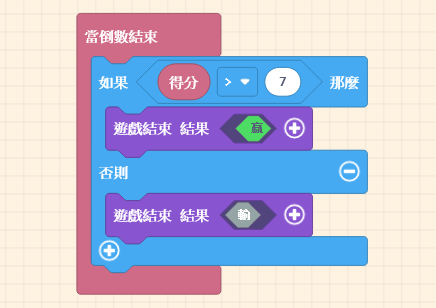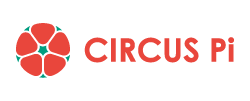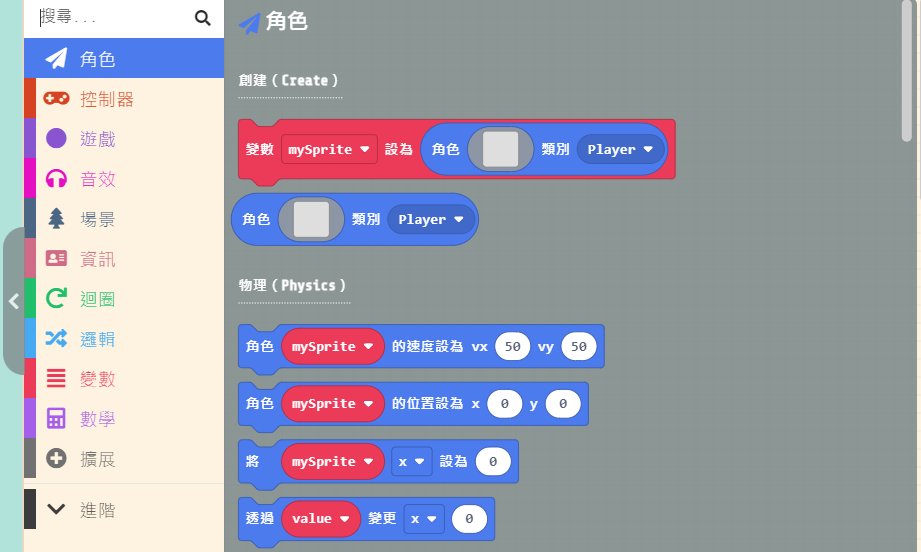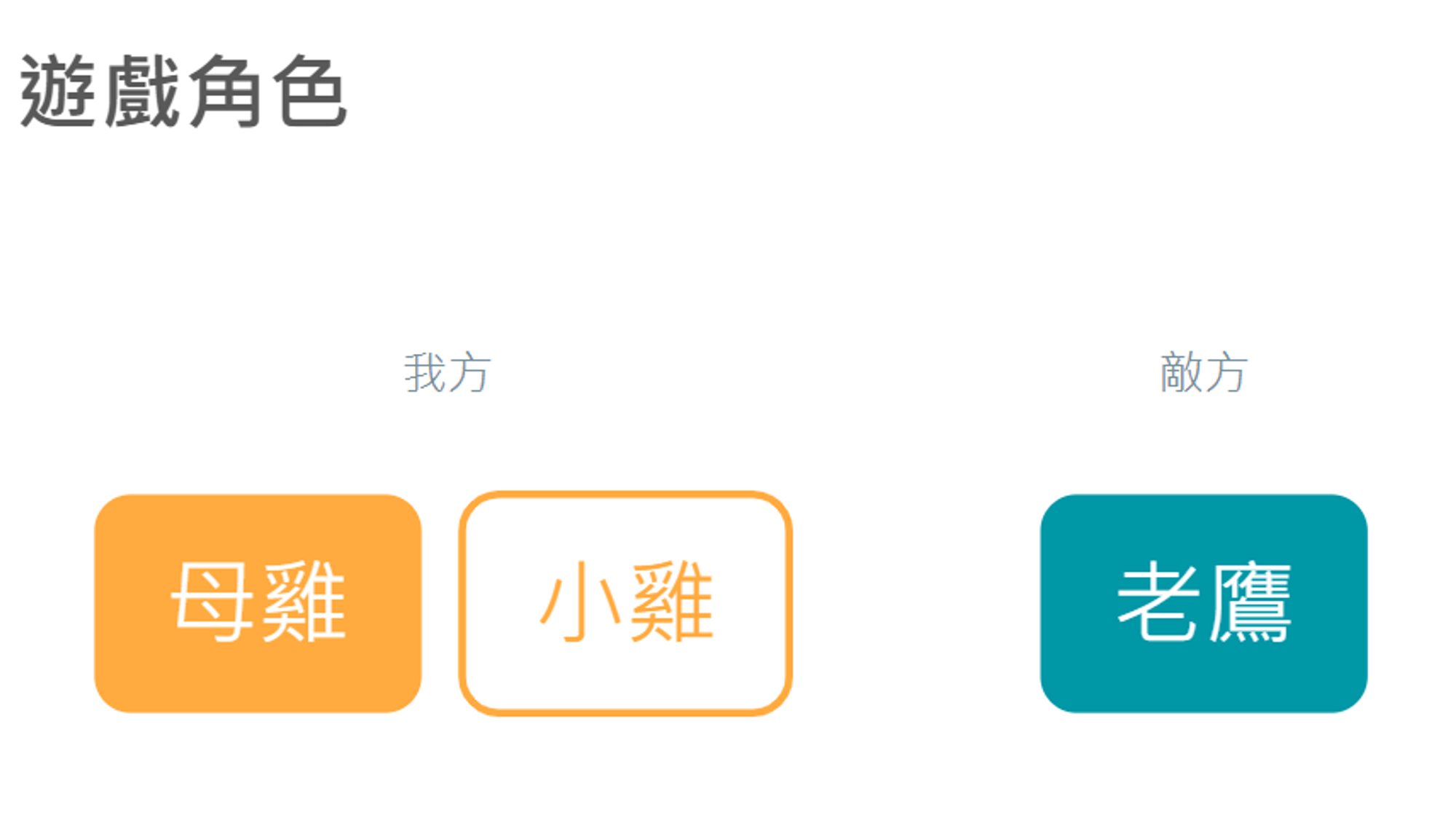因為「漢堡」被吃掉之後就沒了,所以我們需要讓漢堡再次出現。方法很簡單,再創造一個漢堡即可,除了設定位置之外,記得要修改它的「類別」,以符合「重疊的條件」。

但您會發現漢堡出現的地方都是固定的,以一個正常的遊戲來說,它應該「隨機產生」在不同地方。我們可以從「積木程式列表」當中的「數學」裡面,找到「隨機取數 ( 0 ) 到 ( 10 )」這個便利的積木程式。
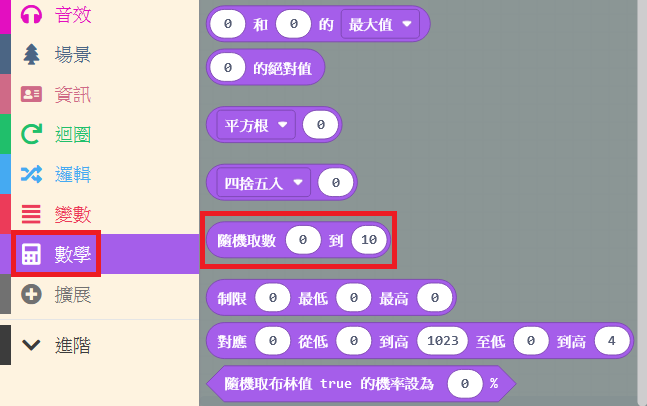
我們可以分別填入兩個數字,它會從這兩個數字之間,隨機產生一個新的數字。頭腦轉得快的您,想必已經知道可以用來做什麼了對吧!

沒錯,我們可以用它來「產生座標」,請將它分別放入 x 座標與 y 座標內,並填入各自的範圍,x 座標依照螢幕像素大小為「0~160」,y 座標則是「0~120」。
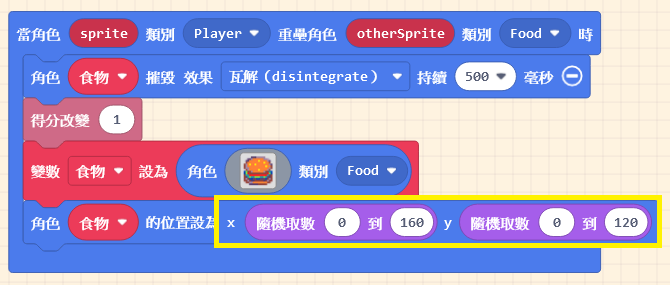
完成後在「遊戲模擬器」執行看看,多測試幾次大家會發現,有時候漢堡會不見,或是被卡到,如下圖所示:

這是因為我們沒有限制它必須要出現在螢幕內的關係,我們可以使用「角色」裡面的「set ( mySprite ) stay in screen <開>」這個積木程式。

我們將這個程式放在「產生角色的積木程式」後面,這樣當漢堡產生時就會直接加上限制,之後在隨機調整位置時就不會跑出去了。
請記得開頭「變數的部分」要選擇「限制的目標」喔。

完成後趕緊在「遊戲模擬器」執行看看。

目前已經完成了計分與隨機產生的功能,但玩起來好像有點空虛,讓我們幫它加上聲音吧!特別是當漢堡被吃掉的時候。將之前學到的「音效」加到被摧毀之後,您可以找一個適合的音效,或是自己設計一個。
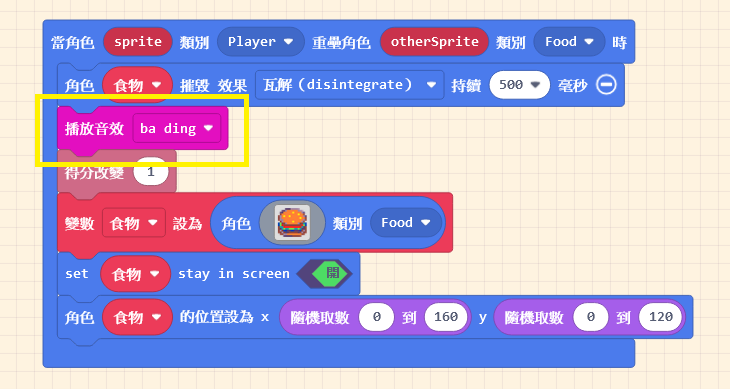
順便加上背景音樂,讓遊戲的呈現更加豐富,記得在「looping」的選項要選擇「true」才會循環撥放。

遊戲一直得分卻沒有結果也不是辦法,我們替它加上一些刺激的元素,「倒數計時」。並設定當時間到時,若得分沒有達到標準就算失敗。
我們從「資訊」裡面拖拉出「開始倒數 ( 10 ) 秒」這個積木程式。

我們將這個積木程式放在「當啟動時」內的最下面,表示當遊戲即將開始前,即可開始倒數,倒數時間請自由設定。
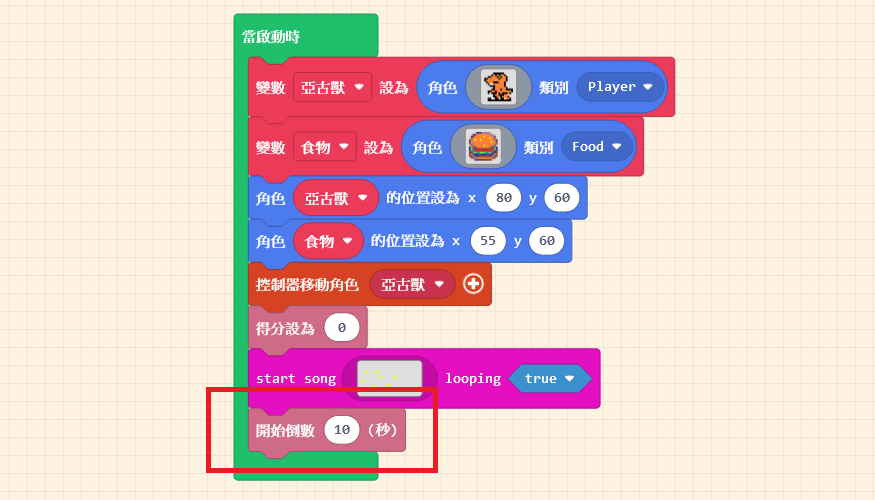
然後我們要來設定當計時結束時的結果,請從「資訊」裡面拖拉出「當倒數結束」這個積木程式,並放到「空白處」。
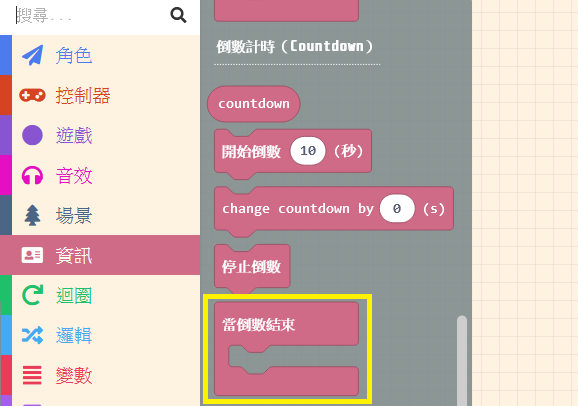
接著需要判斷我們的分數是否達標,請從「邏輯」裡面拖拉出「如果…否則…」這個積木程式,並放到「當倒數結束」內。
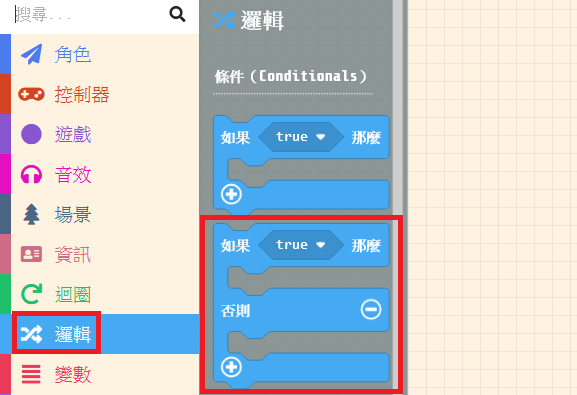
再從「資訊」裡面拖拉出「得分」,這個積木程式儲存著我們現在的分數。
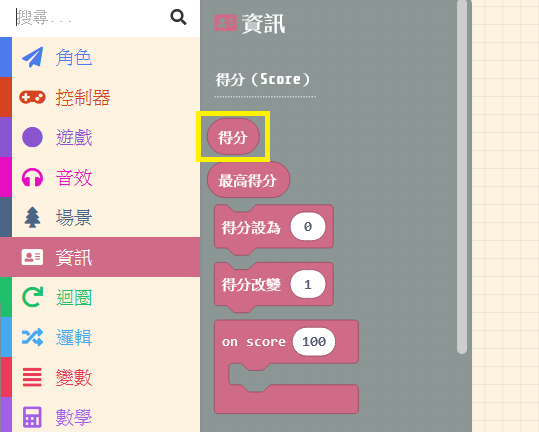
取得我們的分數之後,還需要「比較 Comparison」的積木程式來幫助我們。請從「資訊」裡面拖拉出「< ( 0 ) = ( 0 ) >」這個積木程式。
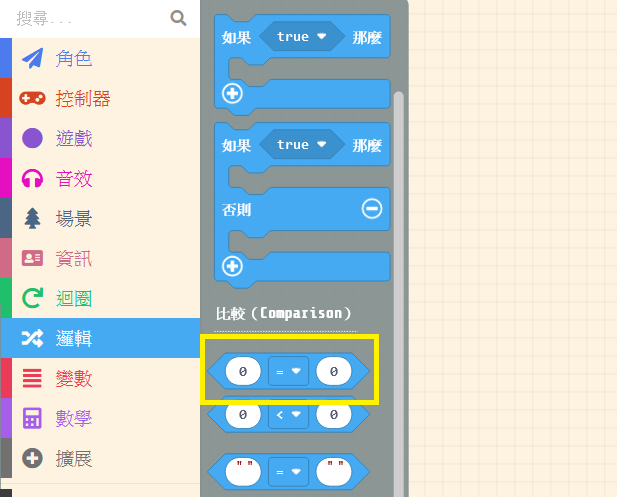
將上述三個積木組合在一起,並在「< ( 0 ) = ( 0 ) >」這個積木程式的選項中,選取「>」大於。

達標分數的部份請自己選擇。

最後就是最關鍵的積木程式,請從「遊戲」選項內選取「遊戲結束 結果 <輸>」這個積木程式,結果後方的選項將用來決定這場遊戲的輸贏。

依序將不同的「結果」新增至條件中,這樣一個刺激又好玩的遊戲就完成啦!!🎉🎉🎉